بدأ أحد أفراد عائلتي يواجه مشكلة غريبة عند تصفح الصور ومقاطع الفيديو على جهاز الكمبيوتر الذي يعمل بنظام التشغيل Windows 7: فسيظهر منبثق مع رسالة الخطأ التالية:
COM Surrogate has stopped working
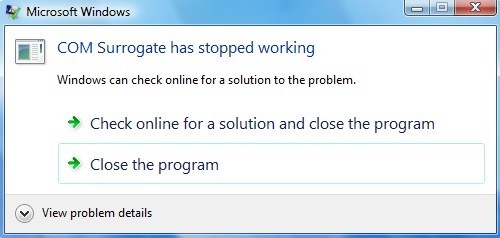
كان الشيء الغريب أن الخطأ لم يظهر إلا عند تصفح ملفات الفيديو أو الصور ، وليس أي نوع آخر من الملفات. بعد إجراء بعض الأبحاث ، تمكنا من حل المشكلة ، ولكننا حاولنا القيام ببعض الأمور المختلفة قبل أن ننجح في النهاية. في هذا المنشور ، سأكتب الحلول الممكنة المختلفة ونأمل أن يعمل أحدها من أجلك.
الطريقة الأولى - تحديث برامج الترميز
من الواضح أنه كان فيديو / صورة المشكلة ، كنا نظن أنه يمكن أن يكون شيء مع المجموعة الحالية من برامج الترميز المثبتة. أحب هذا العميل على وجه الخصوص لنسخ وتمزيق الاشياء ، لذلك كان لديه تثبيت ffdshow بالإضافة إلى بعض برامج الترميز الأخرى. لقد قمنا بتحديث كل برامج الترميز تلقائيًا إلى أحدث إصداراتها بما في ذلك ffdshow و Windows 7 Codec Pack وغيرها. يمكنك تنزيل أحدث إصدار من Windows 7 Codec Pack.
إذا كان لديك برنامج DivX أو Nero مثبتًا على جهاز الكمبيوتر الخاص بك ، فقم بتحديثه إلى أحدث الإصدارات أيضًا. في بعض الحالات ، قد تضطر إلى إلغاء تثبيت أحد البرامج ثم إعادة تثبيته في وقت لاحق.
الطريقة الثانية - Kaspersky Antivirus
حدثت مشكلة معروفة في برنامج مكافحة الفيروسات Kaspersky لحالات هذه المشكلة ليحدث. إذا كنت تستخدم Kaspersky ، فستحتاج إلى التأكد من تحديث برنامج Kaspersky الفعلي ، وليس فقط تعريفات الحماية من الفيروسات. يمكنك أيضًا اختبار ما إذا كان هذا يسبب المشكلة حقاً من خلال تعطيل البرنامج تمامًا ومعرفة ما إذا كانت المشكلة ستختفي.
الطريقة الثالثة - الأوامر
هناك بعض الأوامر التي يمكن محاولة تشغيل في نظام التشغيل Windows لمعرفة ما إذا كان قد تم إصلاح المشكلة أم لا. يجب عليك تشغيل هذه في موجه الأوامر. انقر فوق ابدأ ، واكتب cmd ثم انقر بزر الماوس الأيمن واختر تشغيل كمسؤول. اكتب الآن في الأوامر التالية ، مع الضغط على إدخال بعد كل واحد:
regsvr32 vbscript.dllregsvr32 jscript.dll
سيعيد ذلك تسجيل عدد قليل من dlls مع Windows وربما إصلاح خطأ بديل COM. إذا لم يكن كذلك ، تابع القراءة!
الطريقة الرابعة - افحص القرص بحثًا عن أخطاء
إذا كنت ترى هذه المشكلة على محرك أقراص معين فقط مثل جهاز USB خارجي ، فقد يكون ذلك هناك بعض القطاعات السيئة على القرص الصلب. من المستحسن تشغيل chkdsk للتأكد من أن محرك الأقراص يعمل بشكل صحيح. يمكنك قراءة المنشور السابق على كيفية استخدام الأداة المساعدة CHKDSK.
الطريقة الخامسة - تعطيل DEP لـ dllhost.exe
إصلاح آخر تم ذكره مرات عديدة هو إضافة dllhost .exe إلى قائمة الاستبعاد لـ DEP (حماية تنفيذ البيانات). يمكنك قراءة المنشور السابق على كيفية إيقاف DEP في ويندوز. في الخطوة الأخيرة في هذه المقالة ، انقر فوق إضافة ، ثم قم بإضافة ملف exe التالي في Windows 7 32 بت:
C:\Windows\System32\dllhost.exe
بالنسبة لنظام التشغيل Windows 7 64 بت ، يجب عليك استبعاد الملف dllhost.exe في هذا المسار:
C:\Windows\SysWOW64\dllhost.exe
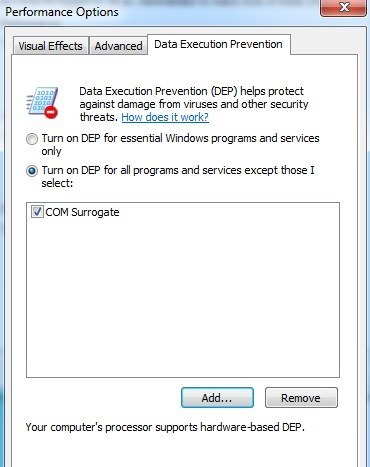
الطريقة 6 - برنامج تشغيل العرض / الطابعة
قد يكون هذا الأمر صعبًا بعض الشيء ، ولكن إذا قمت مؤخرًا بتحديث برنامج تشغيل لشاشتك أو حتى بعض الأجهزة الأخرى على الكمبيوتر ، فحاول استرجاع برنامج التشغيل إلى الإصدار السابق. عادةً ما يكون الأمر أكثر مع برنامج تشغيل العرض أكثر من أي شيء آخر. في بعض الحالات ، يمكن أن يؤدي التحديث إلى أحدث إصدار من برنامج تشغيل الشبكة إلى إصلاح المشكلة أيضًا ، لذا سيلزمك إجراء عملية الترقية من خلال ترقية برنامج التشغيل أو استعادة برنامج التشغيل مرة أخرى.
لإعادة تشغيل برنامج تشغيل العرض ، انتقل إلى إدارة الأجهزة ، وسِّع محولات الشبكة الإعلانية، ثم انقر بزر الماوس الأيمن على جهاز العرض واختر إلغاء التثبيت. سترى نافذة منبثقة تحتاج فيها إلى تحديد مربع حذف برنامج التشغيل لهذا الجهاز.
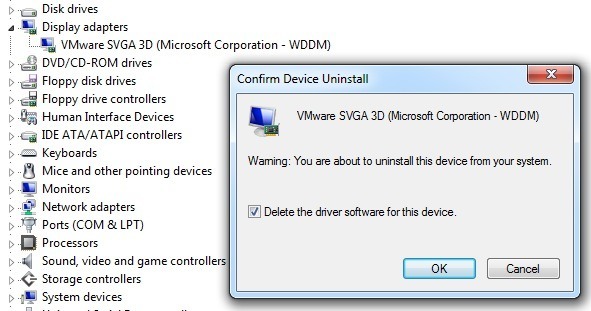
في نفس الضوء ، يجب أيضًا التحقق من برامج تشغيل الطابعة وتحديثها جميعًا ، إذا كانت التحديثات متوفرة.
نأمل أن تقوم إحدى هذه الطرق بإصلاح الخطأ COM Surrogate في Windows 7. إذا لا ، نشر تعليق هنا وإخبارنا عن المواصفات الخاصة بك وما جربته وسنحاول تقديم المساعدة. استمتع!